Axure RP 8是设计软件原型工具,根据系统需求设置各种页面。页面分为不同的级别,有同级的、父子级等。下面将讲述如何利用工具移动页面,具体如下:
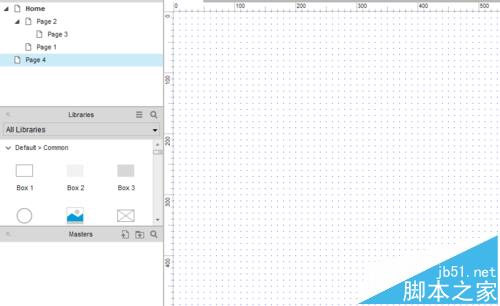
1、双击打开Axure RP 8,默认情况下,在“Home”目录下有三个页面,如下图所示:
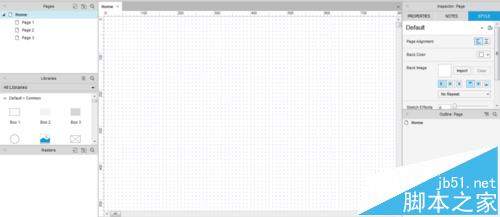
2、选中“Page 2”鼠标右键,依次操作“Move--->Move Up","Page 2"移动到“Page 1”上面,如下图所示:
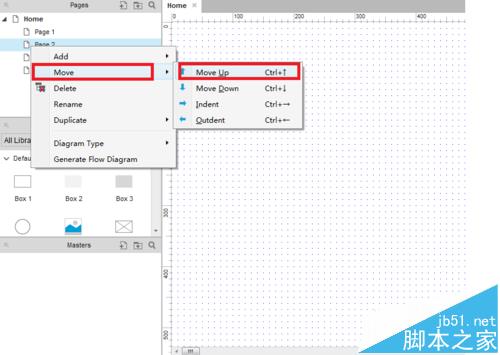
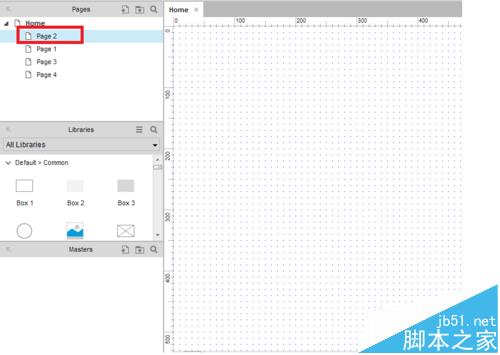
3、选中“Page 1”鼠标右键,依次操作“Move--->Move Down","Page 1"移动到“Page 3”下面,如下图所示:
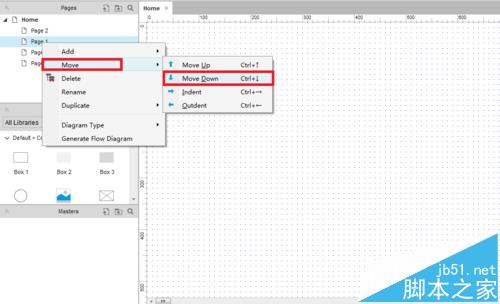
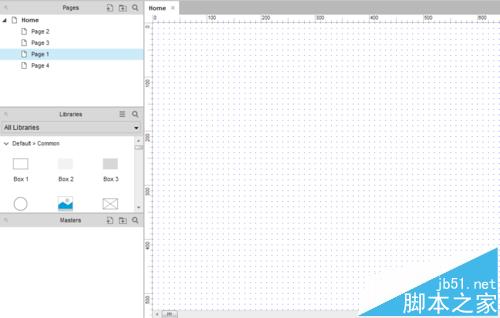
4、选中“Page 3”鼠标右键,依次操作“Move--->Indent","Page 3"移动到“Page 2”子节点下,如下图所示:
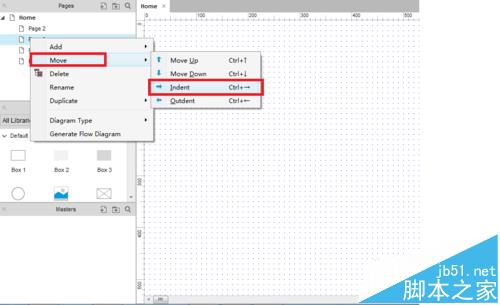
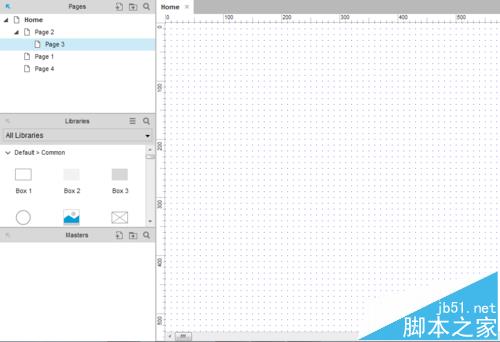
5、选中“Page 4”鼠标右键,依次操作“Move--->Outdent","Page 4"移动到父节点上,如下图所示:
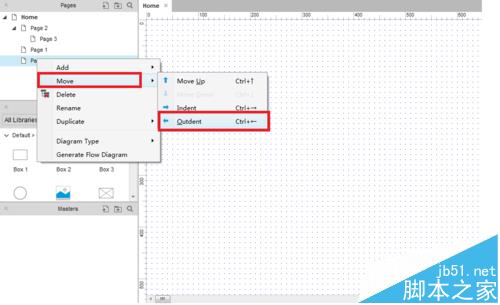
6、通过上下父子级别移动,完成页面的操作,如下图所示:
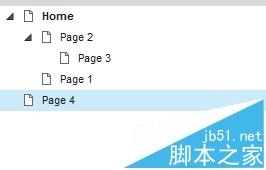
相关推荐:
Axure绘制好的原型怎么发布和预览?
axure左右侧工具栏消失了该怎么恢复?
Axure RP 8怎么完成一个登录界面并链接对应功能?
新闻热点
疑难解答